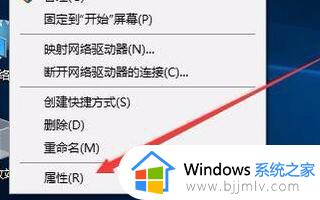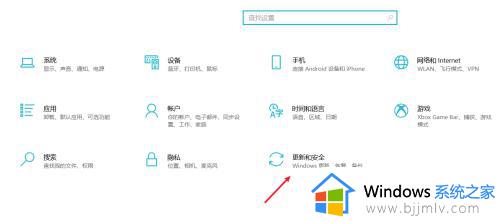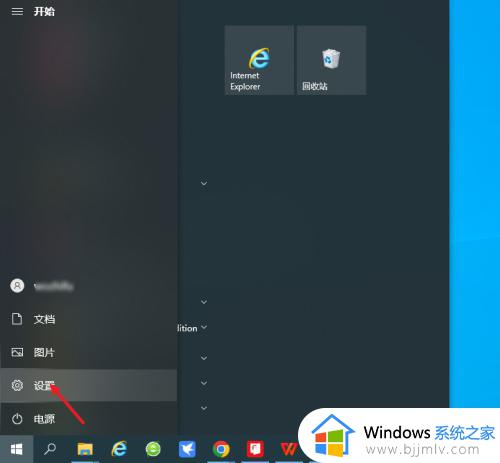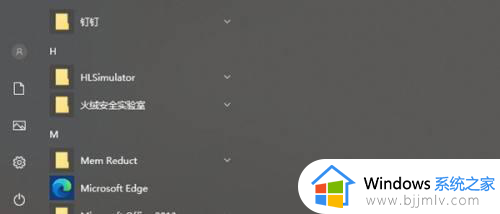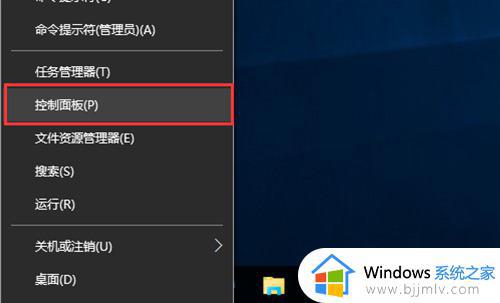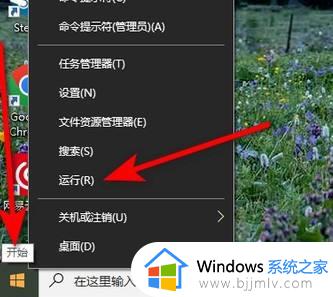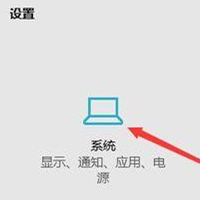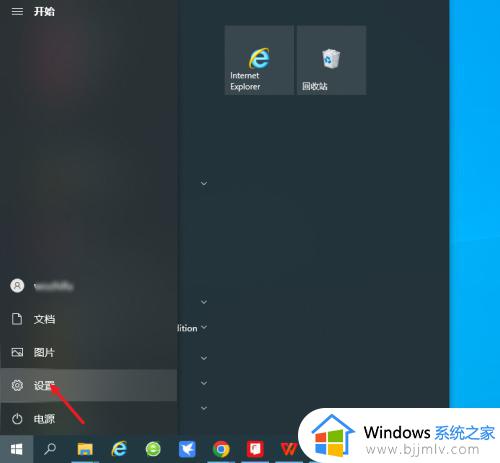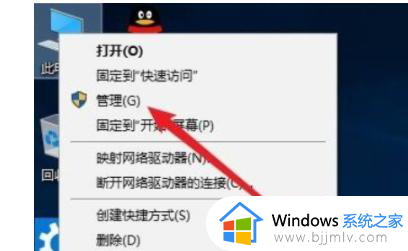怎样查看win10是否激活 win10如何查看是否激活状态
更新时间:2024-01-08 14:02:07作者:runxin
对于电脑新安装的win10系统,我们都需要通过激活工具或者产品密钥的方式来激活,以便用户能够正常使用全部功能,这时有些用户在对win10系统进行激活之后,却不清楚是否激活成功,对此怎样查看win10是否激活呢?在文本中小编就给大家讲解一下win10如何查看是否激活状态,帮助大家解决困扰。
相关文章推荐:
具体方法如下:
1、打开电脑,进入到系统桌面,点击桌面左下角的开始按钮。
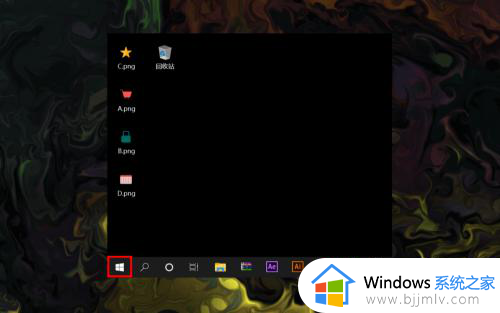
2、在打开的开始菜单选项中找到并点击设置按钮,打开Windows设置窗口。
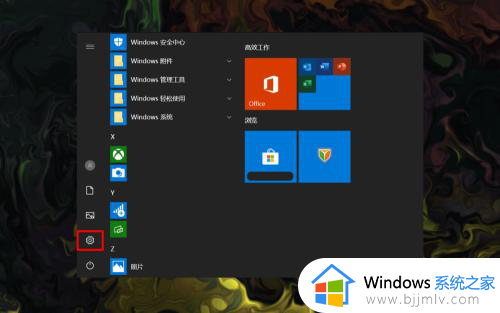
3、在打开的Windows设置窗口中,找到并点击更新和安全选项进入。
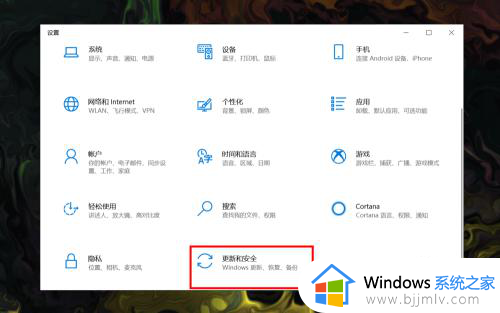
4、进入到更新和安全设置后,在左侧的菜单栏中点击激活菜单选项。
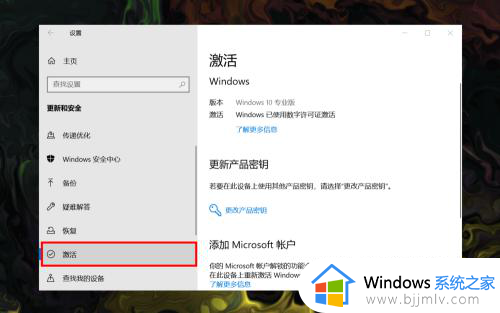
5、在右侧的激活信息下面,就可以看到当前使用的Windows版本及激活信息。
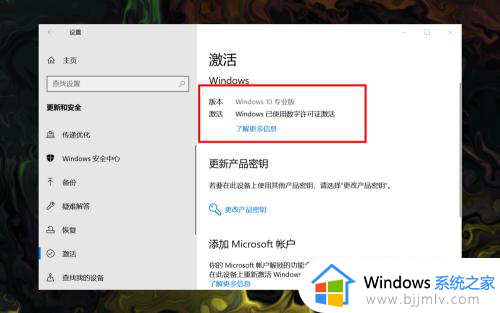
6、右侧的激活状态有多种情况,点击下面的了解更多信息可以查看具体的区别。
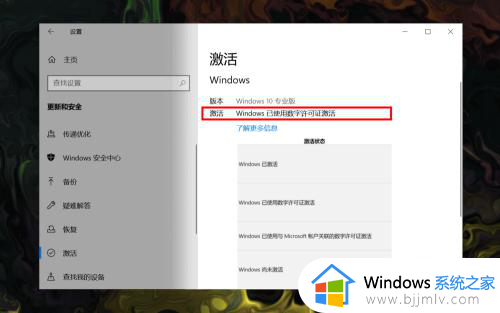
上述就是小编告诉大家的win10如何查看是否激活状态全部内容了,还有不清楚的用户就可以参考一下小编的步骤进行操作,希望本文能够对大家有所帮助。